JSMedia – Cara memperbesar resolusi foto mempunyai tujuan supaya kualitas dari gambar atau foto lebih baik. Sehingga ketika diperbesar tidak mengalami pecah. Sementara pada gambar dengan resolusi tertentu, apabila diperbesar secara paksa hasilnya akan terlihat blur atau pecah.
Karena itulah Anda perlu mengubah resolusi foto supaya lebih tinggi dan tidak pecah ketika di zoom. Untuk melakukannya ternyata sangat mudah. Selain dapat melakukannya secara online yaitu melalui situs, ternyata Anda juga dapat memanfaatkan beberapa aplikasi yang ada di Google Play Store.
2 Cara Memperbesar Resolusi Foto

Dari sekian banyaknya langkah yang bisa dilakukan untuk memperbesar resolusi foto, maka Anda dapat memilih salah satu dari sekian cara yang ada di bawah ini. Silahkan memilih cara paling efektif dan mudah digunakan. Berikut ini metode untuk memperbesar resolusi gambar atau foto:
1. Melalui Adobe Photoshop
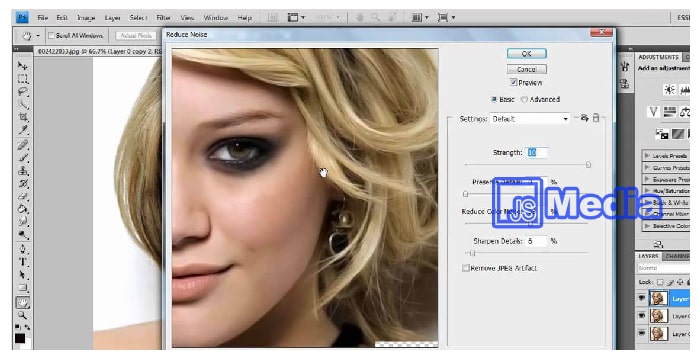
Adobe Photoshop memang menjadi software fenomenal yang dapat dijadikan sebagai solusi untuk memperbesar resolusi pada foto. Di setiap versi software Photoshop mempunyai cara yang sama.
Untuk itu, step by step di bawah ini bisa Anda ikuti dan tidak perlu memikirkan versi berapa Photoshop yang digunakan, langkahnya yaitu:
- Silahkan jalankan software Adobe Photoshop terlebih dahulu.
- Setelah itu, buka gambar sesuai yang ingin diperbesar ukuran resolusinya.
- Untuk caranya cukup dengan mengklik bagian menu file, kemudian klik
- Setelah itu, pilihlah gambarnya.
- Apabila foto atau gambar yang dipilih sudah muncul pada aplikasi, silahkan siapkan layar baru.
- Caranya dengan klik menu file kemudian pilih new.
- Nantinya akan muncul layar baru lagi dan Anda dapat mengisikan form nama sesuai keinginan.
- Aturlah ukuran layar. Bisa dengan menggunakan ukuran yang besar bisa juga menggunakan ukuran yang kecil. hal ini bisa disesuaikan dengan kebutuhan dan keinginan.
- Isilah bagian from resolution menggunakan angka yang lebih tinggi.
- Apabila angka resolusi semakin besar, maka kualitas dari gambar juga akan semakin baik. Hal ini pun juga berlaku pada ukuran file gambar yang semakin besar pula.
- klik tombol ok.
- Berikutnya Anda dapat memindahkan gambar yang hendak diperbesar resolusinya tadi pada layar baru.
- Klik drag agar dapat memindahkan gambar.
- Klik move tool yang ada di toolbox.
- Jika sudah dipindahkan, maka Anda dapat melihat perbandingan antara gambar yang diperbesar dengan layar penampungnya atau ukuran yang kecil sekali.
- Pastikan terlebih dahulu bahwa layer yang teratas merupakan layer gambar yang mudah diperbesar resolusinya atau gambar aslinya.
- Di bagian menu layar pilih Smart object.
- Setelah itu, pilih convert to smart object.
- Jika sudah silahkan memulai memperbesar objek gambar dengan klik menu edit.
- Setelah itu, pilih free transform.
- Jika gambar sudah disesuaikan dengan ukuran yang diinginkan, terdapat beberapa proses sederhana yang harus dilalui.
- Anda cukup menyimpan gambar tersebut caranya dengan klik menu file, kemudian pilih save as.
- Proses selesai
Baca Juga: Cara Memperbesar Ukuran PDF
2. Melalui Image Optimizer.Net
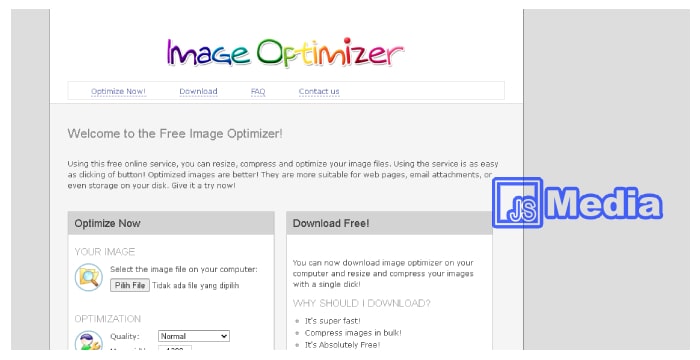
Aplikasi ini dapat digunakan secara online yang dapat memberikan keleluasaan bagi penggunanya agar dapat memperkecil ukuran gambar. Selain itu, pengguna juga dapat mengubah resolusi gambarnya, baik itu untuk ukuran resolusi menjadi kecil atau menjadi lebih besar.
Cara memperbesar resolusi foto melalui image Optimizer yaitu:
- Silahkan kunjungi websitenya yang ada di http://imageoptimizer.net/Pages/Home.aspx.
- Setelah itu, Anda dapat klik di bagian tombol choose file dan pilih file yang diinginkan.
- Setelahnya akan muncul jendela baru dan pilihlah gambar yang ingin diolah.
- Klik di bagian tombol Open di jendela tersebut.
- Silahkan tentukan kualitas gambar yang Anda inginkan. Misalnya best quality, normal, minimum quality, maupun yang lainnya.
- Setelah itu, tentukan ukuran max width maupun max height. Hal ini bebas untuk Anda tentukan sendiri angkanya.
- Setelah itu, klik tombol optimized now.
- Jika sudah tampil tulisan your image now optimize, artinya gambar tersebut sudah dilakukan optimasi sesuai ukuran yang diinginkan.
- Silahkan tekan tombol download your computer agar bisa mendownload gambarnya.
Di zaman digitalisasi ini ada banyak cara memperbesar resolusi foto dengan sangatlah mudah dan cepat. Untuk itu, Anda tidak perlu bingung bagaimana agar foto yang tersebut mempunyai kualitas yang bagus. Tentu saja bisa melakukan beberapa metode yang ada di atas.





